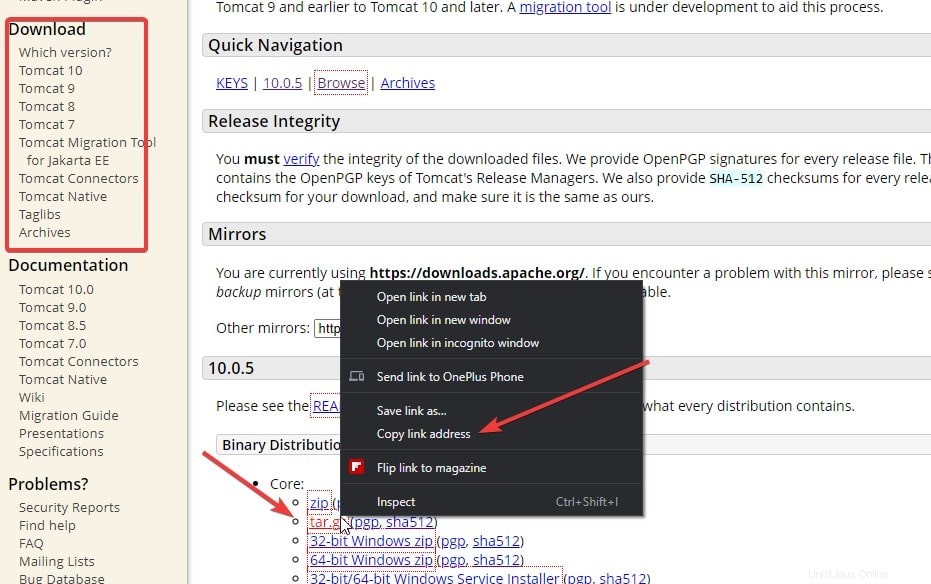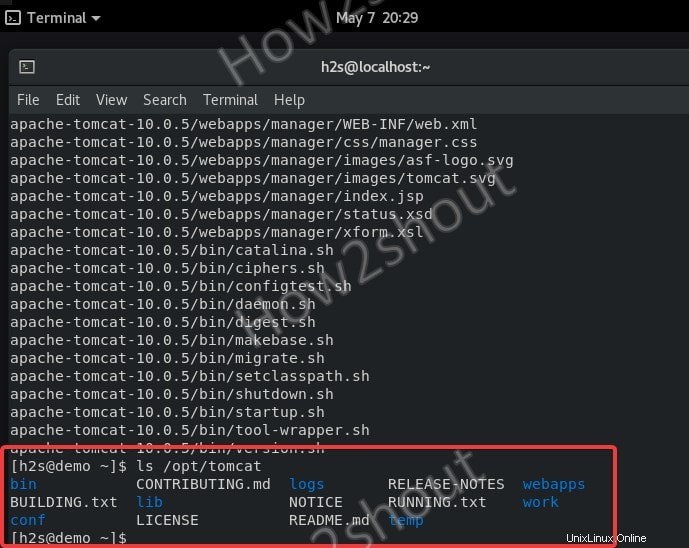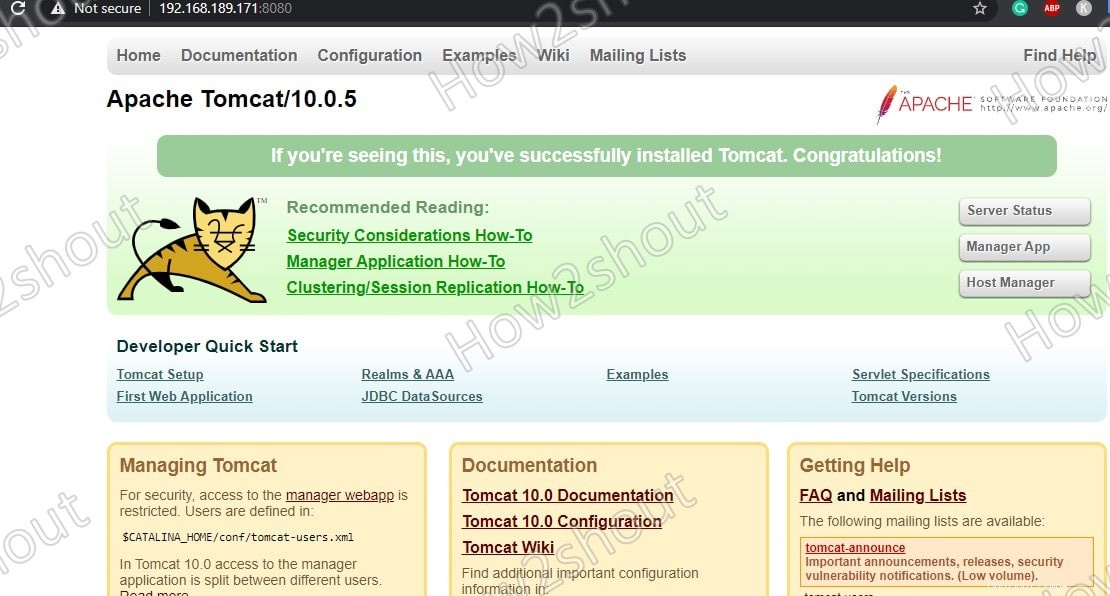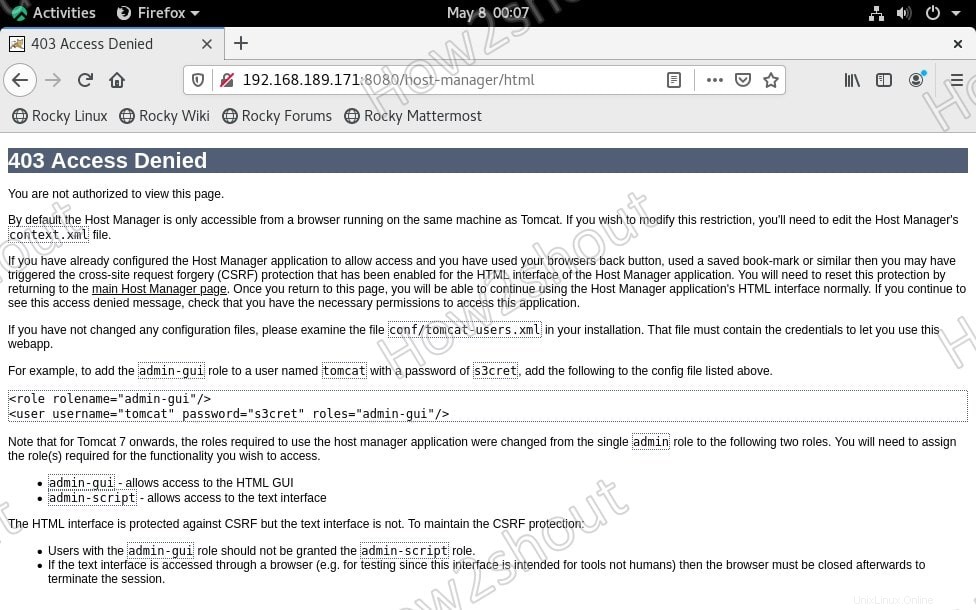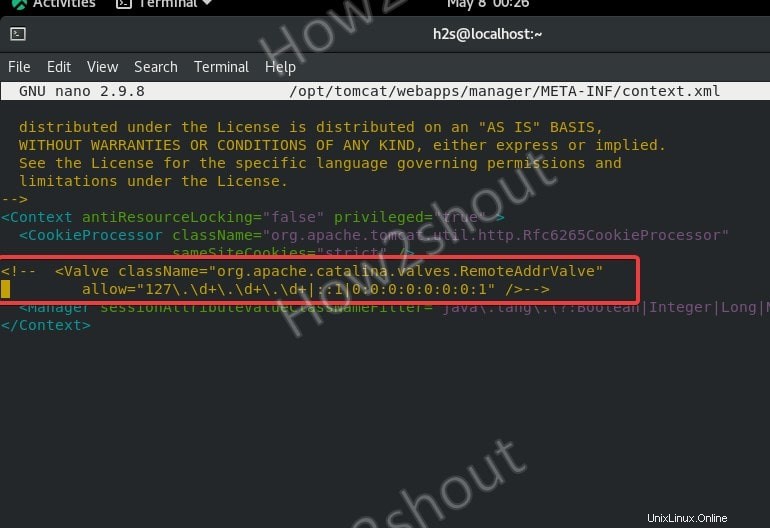Apache Tomcat je webový server s otevřeným zdrojovým kódem, který vám umožňuje spouštět webové aplikace napsané v jazyce Java. Stejně jako populární webový server Apache je i Tomcat vyvíjen a spravován bezplatnou komunitou vývojářů.
Stejně jako Apache je Apache Tomcat server HTTP, který obsluhuje HTTP a je také kontejnerem servletů. Apache je univerzální HTTP server, který podporuje několik pokročilých možností, které Tomcat nepodporuje. Tomcat funguje především jako servlet a JSP server pro technologie Java pro účely vývoje. Lze je tedy použít k poskytování vašich servletů Java a JSP. Můžete tedy vytvořit svůj soubor WAR (Web Application Archive) ve svém projektu Java a jednoduše jej uložit do adresáře nasazení Tomcat.
Zde se naučíme, jak nainstalovat a nakonfigurovat Apache Tomcat na Rocky Linux 8… Uvedené kroky v tomto tutoriálu jsou však použitelné také proCentOS 8, RHEL a AlmaLinux 8…
požadavky
- 64bitový RHEL Linux Server nebo server na něm založený, jako je Rocky, CentOS nebo AlmaLinux
- 2 GB paměti nebo více podle vašich požadavků
- Přístup k uživateli pomocí
sudopráv - Přístup SSH pro server CLI, abyste mohli příkazy snadno zkopírovat a vložit.
Aktualizujte svůj systém Rocky Linux
Spuštěním příkazu aktualizace systému získáte nejnovější stabilní stav pro všechny nainstalované balíčky ve vašem systému Rocky Linux. Zde je příkaz-
aktualizace sudo dnf
Nainstalujte OpenJDK Runtime Environment
Opensource Java JRE a JDK jsou k dispozici v úložišti Rocky Linux a totéž platí pro další podobná distribuce linuxových serverů. Zde nainstalujeme OpenJDK 11, pokud chcete, můžete také přejít na verzi 8.
Příkaz pro OpenJDK 11
instalace sudo dnf java-11-openjdk.x86_64
Vývojáři mohou také nainstalovat OpenJDK 11 Development Environment
instalace sudo dnf java-11-openjdk-devel.x86_64
or
Pro OpenJDK 8
instalace sudo dnf java-1.8.0-openjdk.x86_64
Pro vývojové prostředí OpenJDK 11
instalace sudo dnf java-1.8.0-openjdk-devel.x86_64
Zkontrolujte verzi Java
Jakmile je instalace kterékoli z výše uvedených verzí dokončena, zkontrolujte ji pomocí příkazu níže a potvrďte instalaci.
java --version
Výstup bude takový-
openjdk 11.0.11 2021-04-20 LTSOpenJDK Runtime Environment 18.9 (sestavení 11.0.11+9-LTS)OpenJDK 64-Bit Server VM 18.9 (sestavení 11.0.11+9-LTS), smíšený režim před>
Vytvořte pro Tomcat uživatele bez oprávnění root
Vytvořme skupinu a uživatele, kteří budou mít přístup pouze k Tomcat a nebudou moci být použity pro jiné účely, jako je přihlášení do systému k instalaci nebo odstranění čehokoli.
Přidat skupinu Tomcat-
sudo groupadd kocourVytvořte adresář pro ukládání souborů Apache Tomcat
sudo mkdir /opt/tomcatPřidejte uživatele a nastavte výše vytvořený adresář jako jeho domovskou složku a také deaktivujte jeho přihlašovací práva pomocí níže uvedeného příkazu-
sudo useradd -s /bin/nologin -g kocour -d /opt/tomcat kocour
Stáhněte si nejnovější Apache Tomcat 10 na Rocky Linux
K dispozici je více verzí Tomcatu, například Tomcat 8, 9 a 10. Všechny tyto tři podporují Java 8 a novější verze. Můžete si tedy stáhnout ten podle svého výběru. Zde však stahujeme nejnovější verzi Apache Tomcat 10 který byl k dispozici při psaní tohoto článku. Získejte ten z oficiálních webových stránek.
Vyberte verzi Tomcatu, kterou chcete stáhnout, a poté klikněte pravým tlačítkem na Tar.gz soubor a zkopírujte jeho odkaz . Poté to vložte pomocí
wgetpříkaz ke stažení přímo pomocí terminálu.
wget paste-linkNapříklad- zde stahujeme Tomcat 10, takže zkopírujeme dostupný odkaz.
wget https://downloads.apache.org/tomcat/tomcat-10/v10.0.5/bin/apache-tomcat-10.0.5.tar.gz
Extrahujte a přesouvejte soubory
Po dokončení stahování extrahujte Tar a zkopírujte jej do
/opt/tomcatadresář, který jsme vytvořili dříve.sudo tar -zxvf apache-tomcat-*.tar.gz -C /opt/tomcat --strip-components=1Chcete-li zkontrolovat, zda byl úspěšně extrahován a zkopírován, zadejte-
ls /opt/tomcatVýstup:
Nastavit oprávnění
Protože jsme již vytvořili vyhrazeného uživatele pro Tomcat, umožňujeme mu číst soubory, které jsou v něm dostupné.
sudo chown -R kocour:/opt/tomcatPovolte také spuštění skriptu dostupného ve složce.
sudo sh -c 'chmod +x /opt/tomcat/bin/*.sh'
Vytvořte soubor služby Apache Tomcat
Ve výchozím nastavení nebudeme mít pro Tomcat soubor jednotky Systemd, jako je server Apache, abychom zastavili, spustili a povolili jeho služby. Tudíž si jeden vytvoříme, abychom ho mohli snadno spravovat.
instalace sudo dnf nano -ysudo nano /etc/systemd/system/tomcat.serviceVložte do něj následující kód-
[Unit]Description=Tomcat webs servlet containerAfter=network.target[Service]Type=forkingUser=tomcatGroup=tomcatEnvironment="JAVA_HOME=/usr/lib/jvm/jre"Environment="JAVA_OPTS=-Djava.awt.headless =true -Djava.security.egd=file:/dev/./urandom"Environment="CATALINA_BASE=/opt/tomcat"Environment="CATALINA_HOME=/opt/tomcat"Environment="CATALINA_PID=/opt/tomcat/temp/ tomcat.pid"Environment="CATALINA_OPTS=-Xms512M -Xmx1024M -server -XX:+UseParallelGC"ExecStart=/opt/tomcat/bin/startup.shExecStop=/opt/tomcat/bin/shutdown.sh[Install]WantedBy -user.targetPro uložení stiskněte Ctrl+X , zadejte –Y a stiskněte Enter Klíč.
Spustit, povolit a zkontrolovat stav služby
Po úspěšném vytvoření souboru systemd unit pro kocourka spusťte jeho službu pomocí níže uvedených příkazů-
Spustit
sudo systemctl spustit tomcatPovolit
sudo systemctl enable --now tomcatZkontrolujte stav
sudo systemctl status tomcatVýstup –
● tomcat.service – kontejner webových servletů TomcatNačteno:načteno (/etc/systemd/system/tomcat.service; zakázáno; přednastaveno dodavatelem:>Aktivní:aktivní (běží) od pá 2021-05-07 20:44:20 IST; před 8sProces:17781 ExecStart=/opt/tomcat/bin/startup.sh (kód=ukončeno, stav=0/SU>Hlavní PID:17788 (java)Úkoly:29 (limit:20249)Paměť:155.6MCGroup:/ system.slice/tomcat.service└─17788 /usr/lib/jvm/jre/bin/java -Djava.util.logging.config.file=/o>květen 07 20:44:20 demo.how2shout.local systemd[ 1]:Spouštění webového servletu Tomcat c>7. května 20:44:20 demo.how2shout.local systemd[1]:Spuštění webového servletu Tomcat co>.....
Otevřete port 8080 v Rocky Linux Firewall
Pro přístup k webovému rozhraní Apache Tomcat mimo localhost musíme otevřít port 8080 ve firewallu Rocky Linux, CentOS nebo Almalinux, který používáte.
sudo firewall-cmd --zone=public --permanent --add-port=8080/tcpsudo firewall-cmd --reload
Přístup k webovému rozhraní
Otevřete prohlížeč, pokud používáte prohlížeč na stejném systému, kde jste nainstalovali Tomcat, jednoduše použijte-
http://localhost:8080Nicméně , prohlížeč na jakémkoli jiném systému, který má přístup k IP adrese vašeho serveru, kde jste nainstalovali Apache Tomcat, a zadejte adresu s číslem portu 8080.
Příklad- IP adresa našeho serveru je http://192.168.189.171/ s číslem portu 8080, bude to takto-
http://192.168.189.171:8080Poznámka – Při použití na jiném počítači pro přístup k rozhraní pro správu se zobrazí chyba 403.
Chyba 403 Přístup odepřen u Tomcatu 10/9/8
Když klikneme na „Stav serveru “, „Aplikace pro správce “ a „Správce hostitele ” zobrazí se Chyba 403 Přístup odepřen. Objeví se něco jako níže.
Chyba-
403 Přístup odepřen Nemáte oprávnění k zobrazení této stránky. Ve výchozím nastavení je Host Manager přístupný pouze z prohlížeče spuštěného na stejném počítači jako Tomcat. Pokud si přejete toto omezení upravit, budete muset upravit soubor context.xml Správce hostitelů..................................Chcete-li tuto chybu vyřešit, proveďte následující kroky…
1. Přidejte uživatelské jméno a heslo do souboru XML uživatele Tomcat.
sudo nano /opt/tomcat/conf/tomcat-users.xmlNa konci těsně před
</tomcat-users>tag zkopírujte a vložte následující řádky.
Poznámka – Změňte uživatelské jméno a heslo , s čímkoli, co chcete pro svého Tomcata nastavit.Uložte soubor a ukončete - Ctrl+X , zadejte- Y, a stiskněte Enter klíč.
2. Upravit soubor XML Conext správce
Upravte kontextový soubor
sudo nano /opt/tomcat/webapps/manager/META-INF/context.xmlV souboru přejděte a přejděte na konec a okomentujte následující blok textu-
Stačí přidat
<!--na začátku a-->na konec , potom to bude vypadat nějak takto-Uložte soubor a ukončete - Ctrl+X , zadejte- Y, a stiskněte Enter klíč.
Mělo by to vypadat tak, jak je to zobrazeno na níže uvedeném snímku obrazovky…
3. Upravte soubor Host-Manager Context.XML
sudo nano /opt/tomcat/webapps/host-manager/META-INF/context.xmlStejně jako výše přidejte také
<!--na začátku a-->na konci textu uvedeného níže v souboru to potom bude vypadat nějak takto-Uložit soubor a ukončete .
Poznámka -:Když to okomentujete, Tomcat to nebude moci číst a umožní uživateli přístup k backendu Správce pomocí vzdáleného PC.
4. Restartujte službu Tomcat-
sudo systemctl restart tomcatPřístup k webovému rozhraní správy Tomcat
Nakonec obnovte svůj prohlížeč a po kliknutí na aplikaci Správce tlačítko pro přístup k backendu, prohlížeč požádá o uživatelské jméno a heslo které jste nastavili v souboru XML uživatele Tomcat . Stačí to dodat a přihlásit se pro přístup.
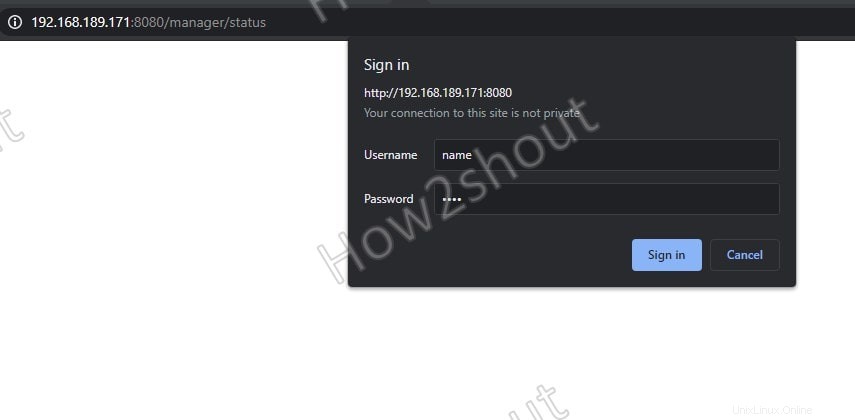
Přidejte uživatelské jméno a heslo
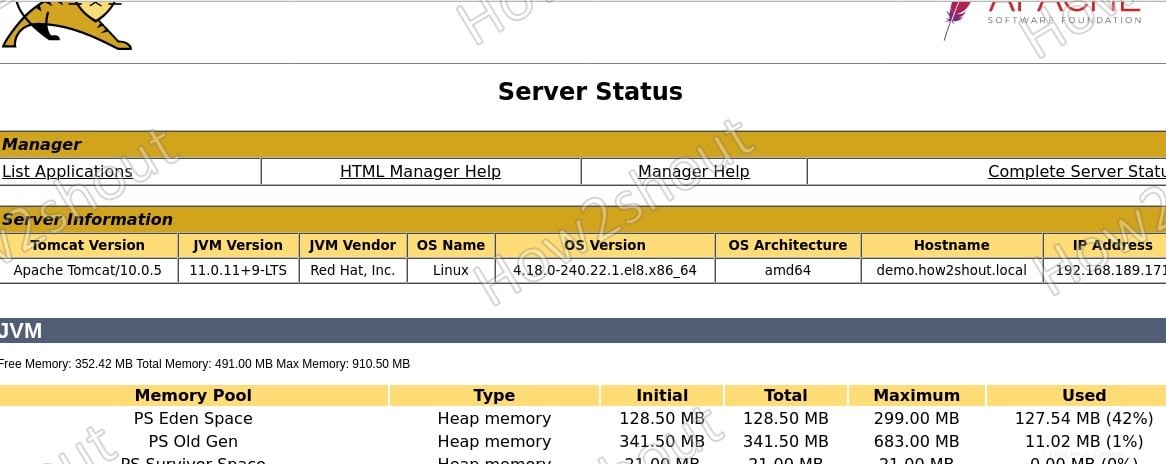
Stav serveru
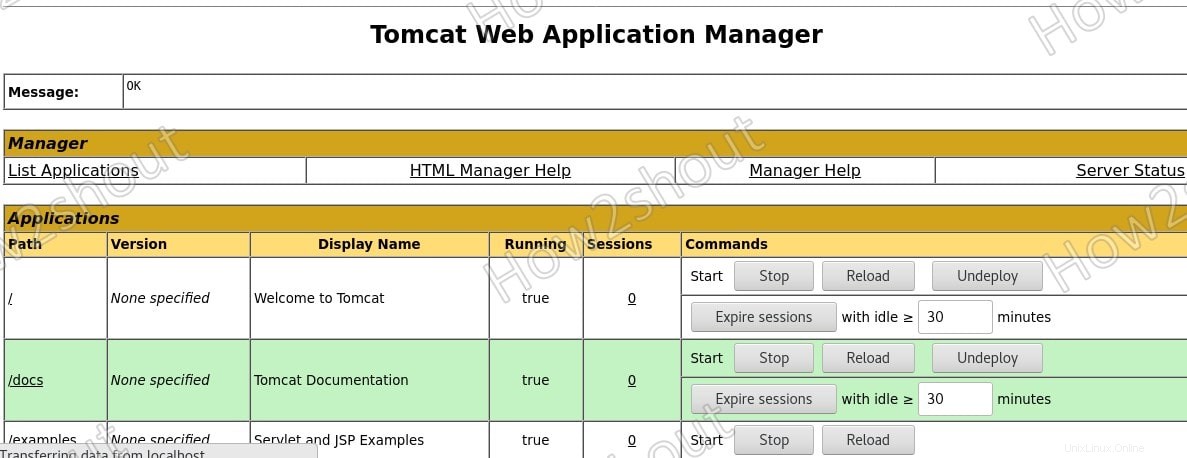
Správce webových aplikací
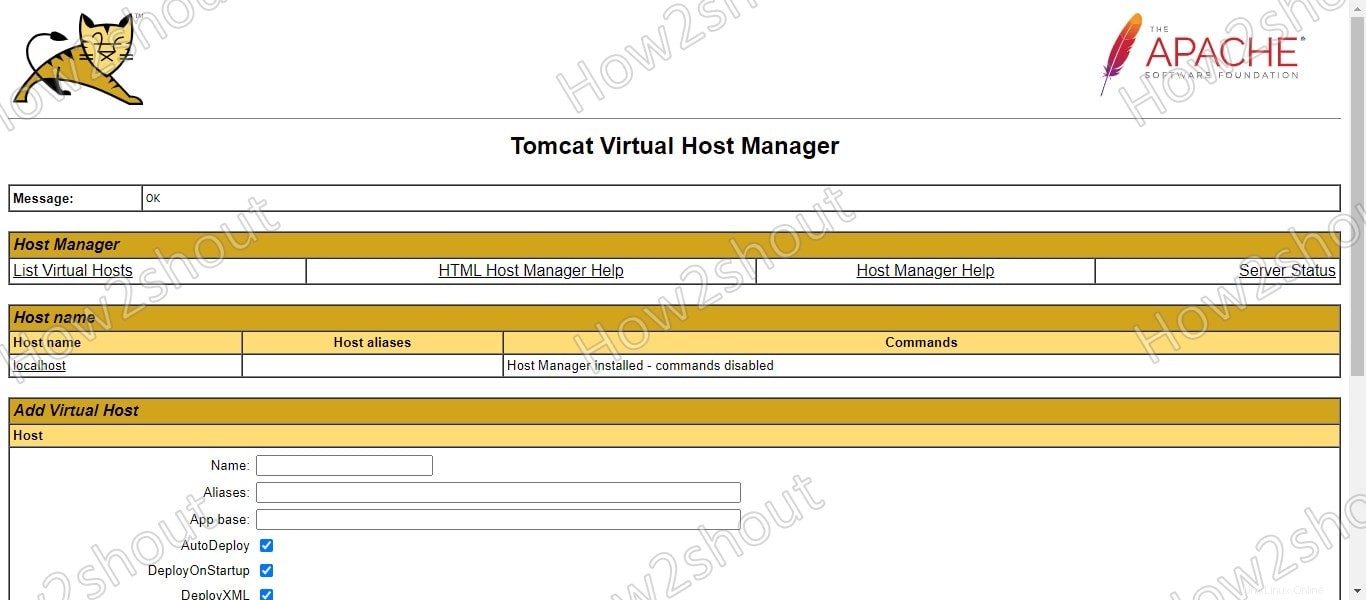
Správce virtuálních hostitelů Tomcat
Toto byl kompletní návod k instalaci a přístupu k Apache Tomcat na RHEL Linux Rocky, AlmaLinux a CentOS.
Jak nainstalovat KVM a Virt-Manager na Rocky Linux 8 nebo AlmaLinux Jak zkontrolovat a nainstalovat aktualizace na Rocky Linux 8, Almalinux nebo centOSRocky Linux